Avant de définir une résolution intermédiaire, sachez que plusieurs règles sont à respecter pour que l'image soit nette et pas déformée :
- Vous devez utiliser un écran CRT. Les écrans LCD sont en effet faits pour fonctionner dans une résolution bien précise.
- Le rapport entre la largeur et la hauteur doit rester de 4/3.
- Cliquez sur le bouton Démarrer puis sur Exécuter.
- Saisissez regedit puis cliquez sur OK pour accéder à l'Editeur du Registre.

- Déroulez ensuite l'arborescence : HKEY_CURRENT_CONFIG, System, CurrentControlSet, Control, VIDEO.
- Ouvrez ensuite la clé portant un nom du type {32914870-68CD-4218-BAB1-15C34540FE58}. Ce nom peut être différent sur votre ordinateur.
- Double cliquez sur 0000 et enfin sur Mon22446688.
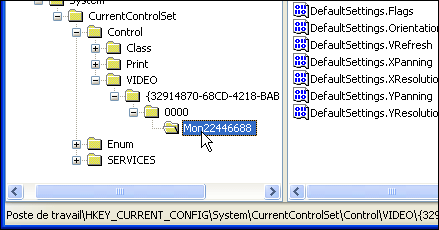
- Double cliquez sur la valeur DefaultSettings.XResolution. Dans la fenêtre qui s'ouvre, sélectionnez la base Décimale puis saisissez la largeur de la résolution à appliquer à votre écran, 900 par exemple. Cliquez sur Ok.
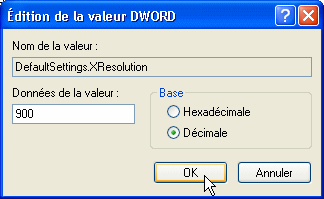
- Double cliquez sur la valeur DefaultSettings.YResolution. Sélectionnez la base Décimale puis saisissez la hauteur de votre nouvelle résolution, 675 par exemple. Validez par Ok.
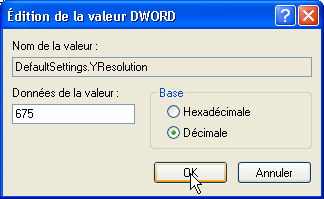
- Fermez enfin l'éditeur du Registre puis redémarrez votre ordinateur. Votre nouvelle définition d'écran est alors de 900x675 pixels.